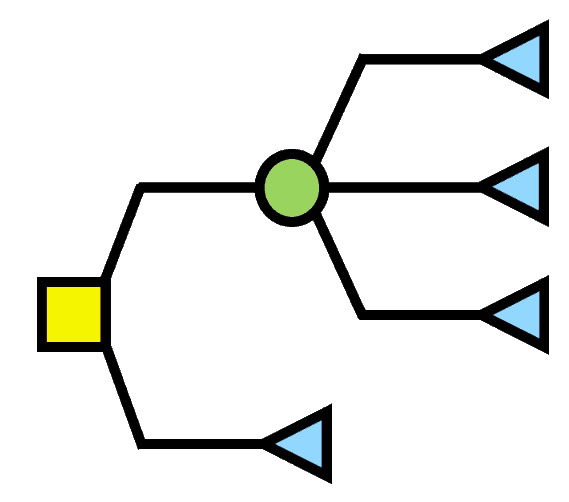下载插件指南和示例
适用于 Mac Excel 2016-2019-2021-365 和
Windows Excel 2010-2013-2016-2019-2021-365 的 TreePlan®、Sensit® 和 SimVoi®
要评估我们的插件,请下载并查看 PDF 指南文件和 XLSX 示例文件。
要下载 PDF 或 XLSX 文件,请单击下面显示的链接。
TreePlan 决策树加载项
Sensit 灵敏度分析和龙卷风图插件
SimVoi Monte Carlo 模拟和信息价值插件
安装(以及如何卸载)
要购买具有 30 天无风险退款保证的许可证,请浏览至 TreePlan、Sensit、SimVoi 或 Toolkits 的产品页面。
完成购买后几分钟,您将能够下载软件 ZIP 文件。
下载 Decision Analysis 文件
除非下面另有说明,否则以下 PDF 文件是从 Michael R. Middleton 的未发表手稿《使用 Microsoft Excel 进行决策分析》中选出的章节。
单击链接可查看与 TreePlan、Sensit 和 SimVoi 相关的信息。
TreePlan 和决策树
- 决策树简介
- 使用 TreePlan 的决策树 (TreePlan 指南)
- 决策树中的策略
- 决策树的敏感度分析
- 决策树中信息的价值
- 不完美信息的价值
- 对风险的态度建模
- 使用 TreePlan 的风险态度
- 在不确定性下做出选择
Senit和敏感性分析
SimVoi 和 Monte Carlo 模拟
- 不确定的数量
- 使用 SimVoi 进行 Monte Carlo 模拟(SimVoi 指南)
- 对不确定关系进行建模
- 风险分析和完美信息
的预期价值 1982 年描述 SimVoi 用于信息价值的方法的论文 PDF - 在 INFORMS 会议上的演讲,奥斯汀,2010
年运筹学与管理科学
研究所 “电子表格中信息的价值”
XLSX 文件 Excel 工作簿
PowerPoint 幻灯片的 PDF 文件
下载 Better Histogram Add-in
对于 Mac Excel 2016-2019-365 和
Windows Excel 2010-2013-2016-2019-365
Excel 中的直方图通常是柱形图类型。柱形图的标签在每个垂直条的中心下对齐,并且没有用于更改该对齐方式的 Excel 功能。对于连续值数据,更好的直方图有一个水平轴,其中数字标签在条形之间的刻度线下对齐,如下所示。
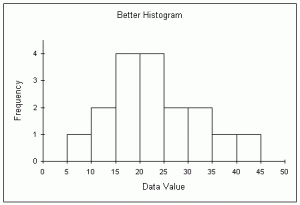
要下载包含 XLAM 加载项的 ZIP 文件,以便从 Excel 工作表上的数据自动创建更好的直方图,请单击 Better-Histogram-Addin-20190718.zip
下载 ZIP 文件后,解压缩文件。在 Windows 文件资源管理器中,右键单击 ZIP 文件,然后选择 Extract All (全部提取)。在 Mac 中,双击 ZIP 文件。
在使用 Better Histogram 加载项之前,请使用 Excel 的 MIN 和 MAX 工作表函数来确定数据值的最小值和最大值,以便您可以确定直方图的“良好”区间。
打开或安装 XLAM 文件后,要使用 Better Histogram 加载项,请首先选择包含数据的 Excel 工作表。要显示 Better Histogram 对话框:
- 在Windows Excel 2010 & 2013 & 2016 & 2019 & 365中,选择插件功能区>(菜单命令部分)更好的直方图,或按快捷键Control+Shift+B。
- 在 Mac Excel 2011 中,选择“工具”|”更好的直方图,或按快捷键 Option+Command+B。
- 在Mac Excel 2016 & 2019 & 365中,按快捷键Option+Command+B。
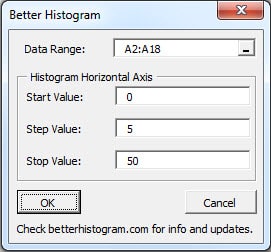
“更好的直方图”对话框的输入:
- 数据范围必须是仅包含数字的单元格范围,即不包含文本。
- 起始值必须为小于或等于数据范围最小值的数字。
- 步长值必须大于零。
- stop 值必须大于或等于数据范围的最大值。
- 必须选择 start、step 和 stop 值,以便至少有两个间隔。
单击“确定”时,将在新工作表上创建频率分布和更好的直方图。
该插件可自动执行用于创建 Better Histogram 的原始手动方法,下载的 ZIP 文件中包含的 PDF 文件中对此进行了详细说明。
下载数据分析文件
- 数据分析论文
的 PDF 文件 正态概率图
Excel-Linear-Trend-Seasonal-Forecast
Excel-Chi-Square-Test-Of-Independence-2003 - 2010 年在圣地亚哥决策科学研究所会议上的演讲
“使用 Excel® 更好地拟合指数曲线”
Excel-Exponential-Curve-Fit-pdf
Excel-Exponential-Curve-Fit-xlsx - Excel 数据分析示例
工作簿 线性趋势 季节性预测
二次趋势 季节性预测
带正态曲线的
直方图 阴影正态密度曲线
多轴 具有四个不同轴
的科学图表
使用折线图类型的树状图 - 《使用 Microsoft Excel 进行数据分析》的四个版本,作者:Michael R. Middleton,达克斯伯里出版社
Excel 5 (1995)、Excel 7 (1997)、Excel 97 (2000)、Excel XP (2004)
四本数据分析书籍的 Excel 工作簿数据文件